Hoe stel ik mijn mail in (Outlook - Mac)
Moeite met het instellen van uw e-mailadres in Outlook op een Apple computer (Mac). Hier ziet u stap voor stap hoe u dit het beste kunt instellen
Outlook instellen op Mac (Apple computer)
Open de applicatie Outlook. Klik naast het Apple icoontje linksboven in uw scherm op 'Outlook' klik dan op 'Preferences' en daarna klikt u op 'Accounts', u ziet het volgende scherm
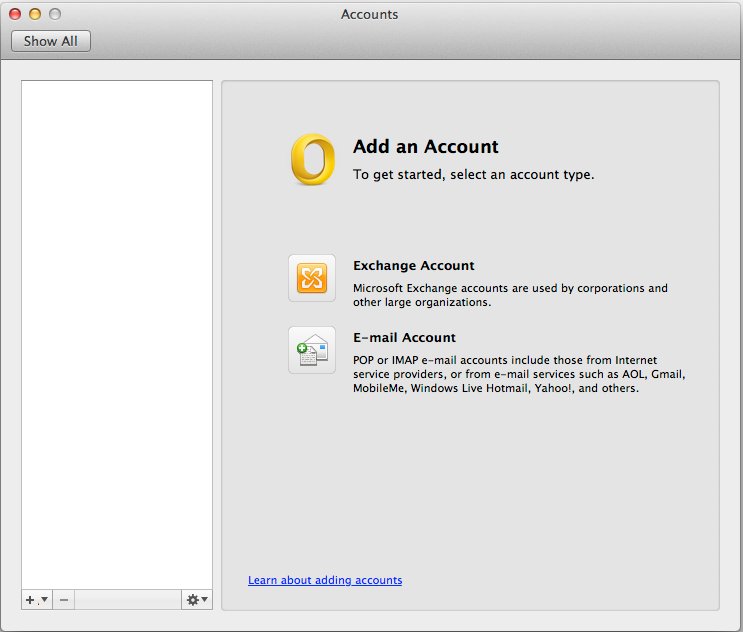
Klik linksonder op het plusje en klik op E-mail of Klik in het midden op 'Email Account'.
Het volgende scherm zal verschijnen
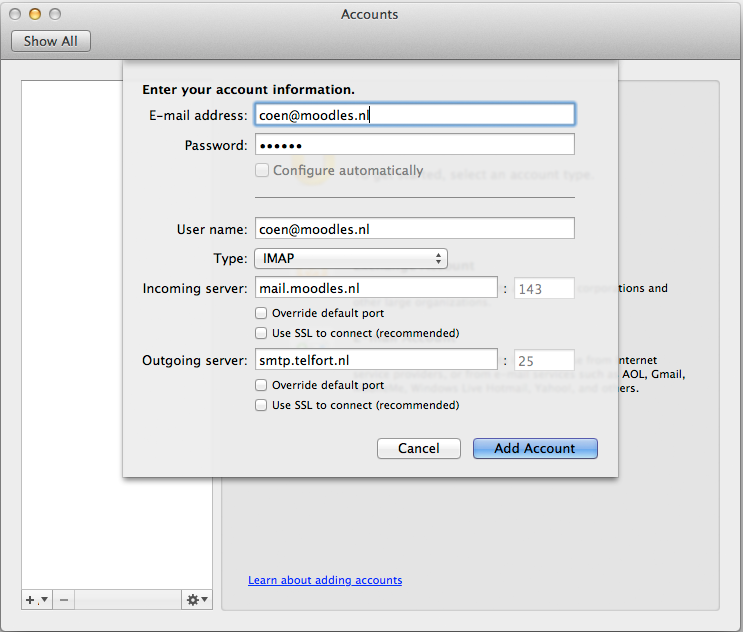
Vul hier de volgende gegevens in:
E-mail Address: Uw e-mailadres
Password: Het wachtwoord wat u van ons heeft ontvangen
User Name: Uw e-mailadres
Type:
- IMAP - Wanneer u de e-mails op de server wilt laten staan (aanbevolen; zeker wanneer u op meerdere apparaten uw email bekijkt)
- POP3 - Wanneer u de e-mails wilt downloaden naar de computer en van de server wilt verwijderen
Bij Incoming server vult u in: mail.*uwdomeinnaam*.nl (*uwdomeinnaam* verandert u natuurlijk in uw domein).
Outgoing server is de uitgaande mail server van uw provider, hier vindt u een overzicht van SMTP servers
Daarna klikt u op Add Account
U krijg het volgende scherm te zien waar u de instellingen kan veranderen.
Bij Full name is het aan te raden uw volledige naam te gebruiken met de bedrijfsnaam erachter

Alle instellingen zijn gedaan. Vanaf nu is het account klaar voor gebruik!

